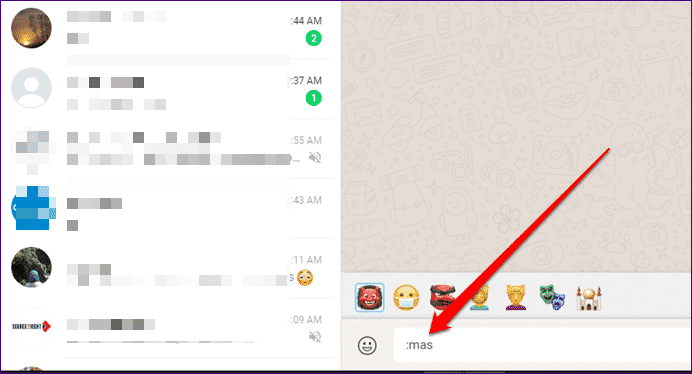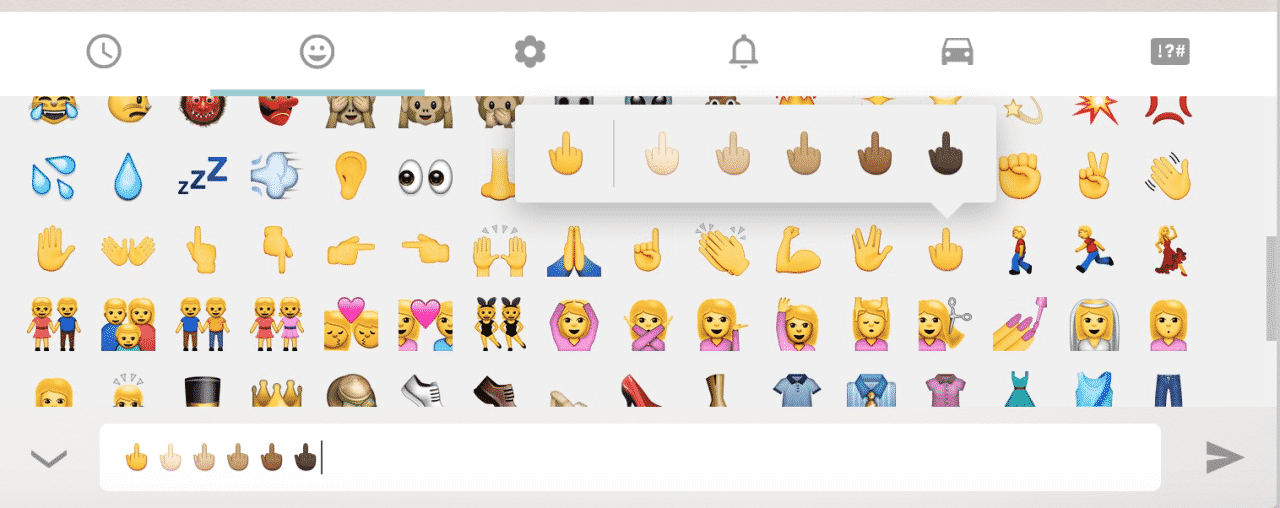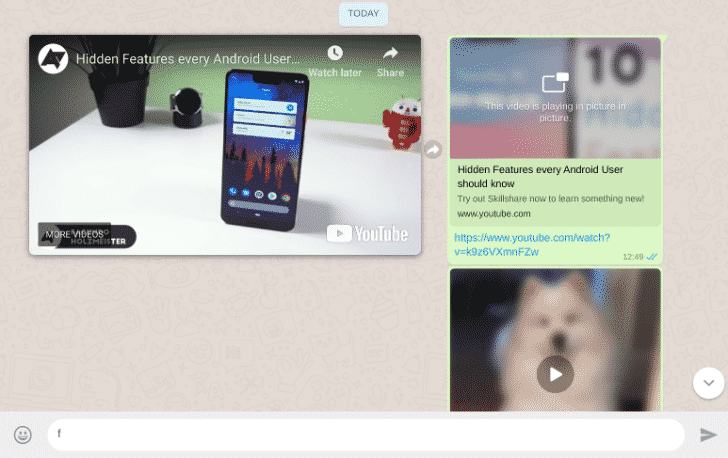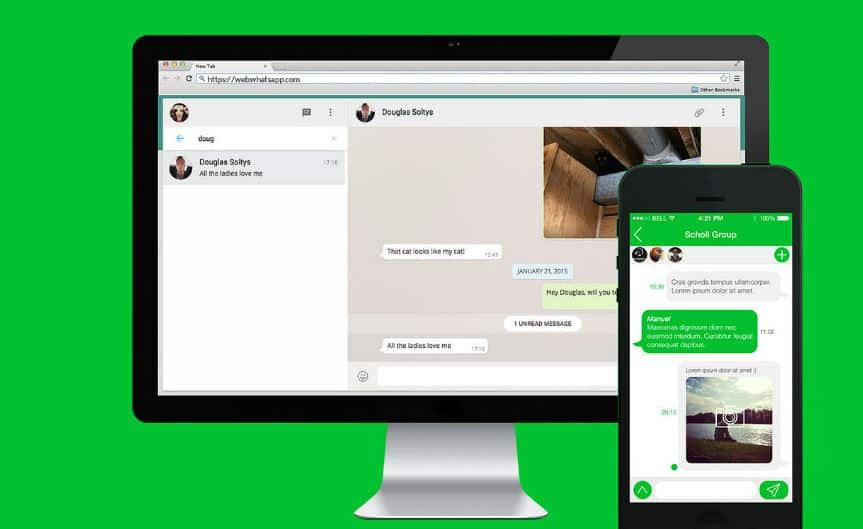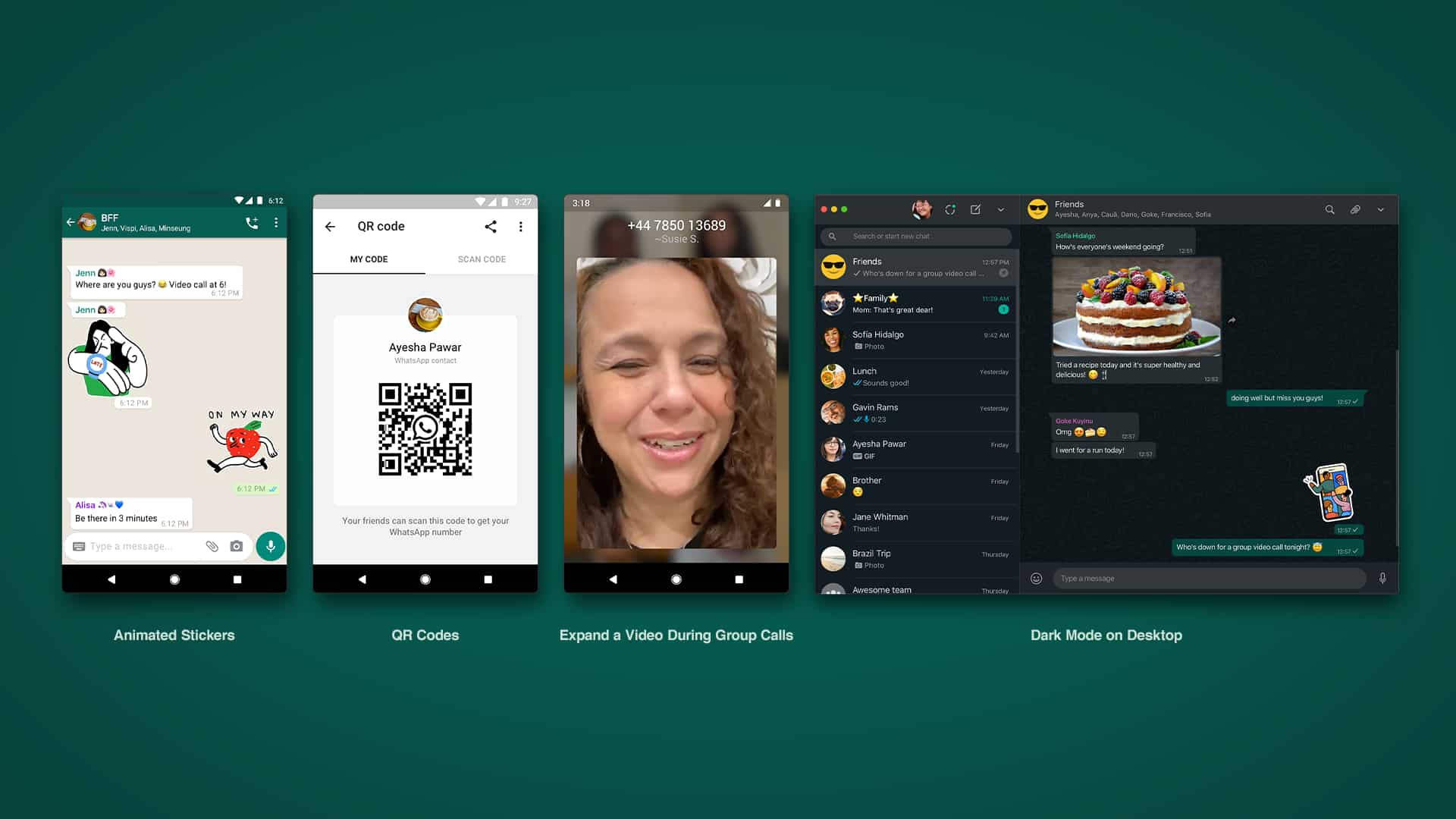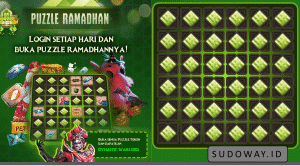Untuk keperluan bisnis yang kian lancar, maka WA Web bisa menjadi pilihan terbaik. Platform komunikasi online ini bisa dipakai untuk berkomunikasi dengan rekan kerja secara mudah dan praktis lewat desktop PC maupun laptop.
Adanya aplikasi WhatsApp versi web seperti ini, tentunya akan memberikan pengalaman chatting yang berbeda. Apalagi ketika menggunakan dekstop PC atau laptop, tampilan layar akan semakin besar sehingga sangat nyaman untuk dilihat.
Apa Itu WhatsApp Web?
WhatsApp merupakan salah satu aplikasi chatting yang mempunyai segudang fitur bermanfaat bagi setiap penggunanya. Selain tersedia di smartphone, WhatsApp juga bisa digunakan via desktop PC atau laptop sehingga disebut sebagai WhatsApp Web.
Bisa dikatakan bahwa WhatsApp Web merupakan aplikasi chatting WhatsApp yang digunakan pada perangkat desktop PC dan laptop. Jenis WhatsApp ini biasa dipakai untuk keperluan bisnis agar segalanya terasa lebih mudah dan praktis.
Menariknya lagi, jika seseorang menggunakan WhatsApp Web maka ia tetap bisa memakai WA dengan nomor sama lewat smartphone yang dimiliki. Lain halnya dengan aplikasi serupa yang dipakai lewat smartphone. Maka tidak dapat menggunakan nomor yang sama dengan dua akun berbeda.
Apa Saja Fitur WhatsApp Web?
WhatsApp Web hadir sebagai pelengkap dari versi ponselnya. Maka dari itu, tidak heran jika aplikasi versi dekstop ini mempunyai segudang fitur yang tidak kalah menarik yang WhatsApp versi smartphone. Lalu, seperti apa saja fitur yang dimiliki oleh WhatsApp versi web tersebut?
-
Adanya Pintasan Emoji
WhatsApp versi web ini menawarkan fitur pintasan emoji yang dapat dimanfaat dengan begitu baik oleh tiap penggunanya. Dengan adanya pintasan ini, maka pengguna tidak perlu membuka tab emoji demi bisa memunculkan pilihan emoji yang diinginkan.
Cukup dengan mengklik “:” serta dua huruf pertama dari reaksi emoji saja, maka Anda sudah bisa mendapatkan emoji yang diinginkan. Nantinya baki emoji akan muncul pada bagian atas dekstop untuk kemudian bisa Anda pilih sesuai keinginan.
-
Mengubah Cepat Emoticon ke Emoji
Fitur berikutnya yang dimiliki oleh WhatsApp versi web ialah dapat mengubah emoticon menjadi emoji secara cepat. Jika Anda merupakan pengguna perpesanan instan sejak lama, tentu tidak akan merasa asing dengan istilah emoticon.
Pada WhatsApp Web, emoticon yang Anda ketik sedemikian rupa nantinya bisa berubah otomatis menjadi emoji. Misalnya, untuk melambangkan tertawa bisa mengetik emoji 😀, untuk melambangkan bentuk hati dapat menggunakan <3 serta untuk melambangkan ciuman maka dapat memakai emoticon :-*.
-
Melakukan PiP Secara Mudah
Saat menggunakan WA versi web ini, maka Anda bisa melakukan PiP secara mudah. Maksudnya, Anda dapat menonton video baik dari Youtube, Facebook maupun Instagram secara gampang tanpa perlu menutup aplikasi.
Hal ini karena WA versi web ini sudah didukung dengan fitur gambar dalam gambar atau PiP. Hanya saja Anda perlu menunggu sedikit lebih lama karena memerlukan waktu cukup sampai tautannya benar-benar terbuka. Biasanya tidak akan sampai satu menit.
-
Bisa Pakai Dua Akun Web WA
Apabila Anda ingin mempunyai dua akun WA dalam smartphone, maka cara keduanya tentu saja memakai WhatsApp Web. Anda bisa menggunakan beberapa situs pencarian internet pilihan seperti Google Chrome, Mozilla Firefox dan sebagainya.
Dengan demikian, Anda tetap bisa online di dua tempat sekaligus. Jika bosan dengan smartphone, maka bisa langsung beralih ke mode dekstop. Anda tentu akan lebih leluasa untuk berkirim pesan dengan orang-orang banyak.
Bagaimana Cara Menggunakan WA Web?
Apakah Anda sudah tertarik untuk menggunakan WhatsApp versi web ini? Tenang saja, cara menggunakannya sangat mudah. Cermati saja beberapa langkah unruk bisa mulai menggunakan WhatsApp jenis ini secara praktis.
-
Cara Penggunaan
Untuk memulai penggunaan WA ini, maka Anda perlu menyiapkan dekstop PC atau laptop terlebih dahulu. Pastikan perangkat yang hendak digunakan tersebut sudah terinstall aplikasi browser. Kemudian, pilih browser mana yang akan dipakai. Misalnya, Google Chrome.
- Buka halaman browser dekstop PC maupun laptop Anda.
- Kemudian, masukkan alamat WhatsApp Web yakni whatsapp.com pada kolom pencarian. Jangan lupa klik Enter pada keyboard.
- Kemudian, beralihlah pada aplikasi serupa yang ada di dalam smartphone Anda.
- Buka aplikasi tersebut dan ketuk menu Titik Tiga yang ada pada bagian kanan atas. Kemudian, pilih opsi WhatsApp Web.
- Nantinya pada tampilan tersebut akan muncul kamera guna melakukan Scan Barcode yang ada pada bagian situs web dekstop PC atau laptop Anda.
- Jika sudah, maka nantinya Anda akan mendapati tampilan Chat WhatsApp.
- Nantinya sudah ada, Anda dapat langsung menggunakan WhatsApp tersebut. Mudah sekali, bukan?
-
Tips Penggunaan
Cara penggunaan WhatsApp Web memang sangatlah mudah. Hanya beberapa langkah saja, Anda sudah bisa mengoperasikan aplikasi mutakhir tersebut secara praktis. Akan tetapi, saat hendak menggunakannya ada baiknya untuk memperhatikan tips-tips berikut.
- Anda harus memastikan bahwa koneksi internet lancar baik untuk smartphone maupun dekstop PC atau laptop yang digunakan. Dengan demikian, maka seluruh proses penggunaan akan berjalan lancar dan anti gagal.
- Ketika sedang melakukan scanning barcode dan ternyata gagal, maka sebaiknya jangan langsung panik dan menyudahi proses penggunaan WhatsApp Web tersebut. Cobalah terlebih dahulu bersihkan kamera Anda.
- Jika masih gagal, maka coba lakukan penutupan aplikasi WhatsApp di smarphone dan desktop tersebut. Kemudian, ulangi langkah penggunaan dari awal sampai Anda berhasil. Jangan lupa tetap perhatikan koneksi internet Anda.
- Apabila masih saja gagal, maka cobalah untuk melakukan restart HP maupun PC atau laptop yang digunakan. Setelah itu, kembali ulangi langkah-langkah penggunaannya sejak awal sampai benar-benar berhasil.
-
Persyaratan
Saat hendak menggunakan WhatsApp Web, maka sebaiknya Anda memahami persyaratannya terlebih dahulu. Khususnya pada bagian perangkat yang digunakan. Anda bisa menggunakan WhatsApp versi web ini jika perangkat yang digunakan setidaknya:
- Nokia S60, Nokia S40 EVO.
- IOS 8.1 ke atas.
- Windows Phone 8.0 dan 8.1.
-
Cara Aman Penggunaan
Ketika Anda menggunakan WhatsApp Web melalui dekstop PC maupun laptop, maka siapa saja yang mempunyai akses menuju perangkat tersebut akan bisa melihat seluruh aktivitas Anda. Apalagi jika Anda masih ada dalam kondisi login.
Maka dari itu, agar lebih aman dalam menggunakan WA ini, maka sebaiknya pasang kata sandi untuk perangkat tersebut. Dengan demikian, riwayat chatting maupun aktivitas lainnya di dalam WA tersebut bisa lebih aman.
Selain itu, jika memakai komputer publik, maka sebaiknya jangan lupa untuk melakukan log out terlebih dahulu ketika selesai menggunakan WA tersebut. Dengan demikian, maka keamanan penggunaan WA Anda bisa semakin terjaga dengan maksimal. Ada baiknya untuk menghindari buka WA lewat PC publik.
WA Web bisa menjadi solusi terbaik bagi pegiat kerja seperti Anda yang tetap ingin berkomunikasi dengan klien secara mudah dan praktis. Pastikan Anda tahu spek perangkat mana yang bisa digunakan untuk mengakses WhatsApp versi web terlebih dahulu.
Referensi :
- https://officialjimbreuer.com/whatsapp-web/
- https://www.gurupendidikan.co.id/wa-web/
- https://officialjimbreuer.com/gb-whatsapp/
- https://officialjimbreuer.com/kinemaster-pro/
- https://officialjimbreuer.com/whatsapp-mod/
- https://memphisthemusical.com/fmwhatsapp/
- https://officialjimbreuer.com/ukuran-kertas-f4/
- https://memphisthemusical.com/gb-whatsapp/
- https://www.rentalmobillampung.co.id/
- https://officialjimbreuer.com/psiphon-pro/